今天主要分享下關于Linux磁盤挂載、分區、擴容操作的實現方法,先介紹下基本概念

1、磁盤
在Linux系統中所有的設備都會以文件的形式存儲。設備一般保存在/dev目錄下面,以sda、sda1、sda2 …,sdb、sdb1…,hda,hdb。現在的設備一般都是sd命名,以前的很老的硬盤是以ha命名。
sda:第一塊硬盤,如果對磁盤進行了分區會有sda1(第一個分區),sda2等。
sdb:第二個硬盤,同樣對硬盤分區後有sdb1,sdb2等。
2、分區
分區的目的就是便于管理,比如在Windows系統我們一般會分C盤,D盤,E盤等。
Linux隻能創建4個主分區,如果需要創建更多的分區那麼久必須創建邏輯分區,其中邏輯分區需要占用一個主分區。
3、文件系統
Linux中的文件系統也就是分區類型,在Windows中有NTEF,FAT32等,linux中常見的有Ext2、Ext3、ext4、Linux swap、proc、sysfs、tmpfs等,可以通過mount命名查看當前已挂載的文件系統。
4、格式化
在前面創建完分區後有一步是要對分區進行格式化,其實在Windows系統中也是一樣,在創建好一個分區後也需要将分區格式化,隻有格式化成具體的文件類型才能使用。
5、挂載
在Windows中分區格式化後就可以使用,但是在Linux系統中必須将分區挂載到具體的路徑下才可以。
6、常用命令
lsblk 查看當前磁盤情況
df -lh 查看文件系統情況 -l 查看挂載點
parted -l 會列出文件系統類型
fdisk -l 查看當前未挂載硬盤

挂載一個新硬盤基本思路是:創建分區、創建文件系統、挂載。
1、查看新硬盤
首先,查看硬盤狀況:
fdisk -l
其中:如果磁盤下面有類似:Disk /dev/sdc doesn't contain a valid partition table;或者說磁盤下面沒有類似于:sdb1 sdb2 說明該磁盤未挂載,這裡假設新硬盤為 /dev/sdb

2、創建分區
fdisk /dev/sdb
根據提示,依次輸入”n”,”p” “1”,兩次回車,”wq”
意思就是新建一個主分區(1),大小是整個sdb磁盤,然後寫入。
注:上述操作為了簡便,隻是創建一個主分區。其實一個磁盤最多有四個主分區(包括一個擴展分區),1-4都是主分區,我們也可以把一個分區作為擴展分區(通過df -lh 查看到的system為Extended)
此時磁盤已經分區,但是還沒有文件系統,磁盤依然不能用
3、寫入系統
mkfs.ext4 /dev/sdb
該命令會格式化磁盤并寫入文件系統
4、挂載
比如挂載到/data下面
mkdir -p /data mount /dev/sdb /data
擴容時如果要挂載,但是用來挂載的目錄裡面并不是空的,那麼挂載了文件系統之後,原目錄下的東西就會暫時的消失。并不是被覆蓋掉,而是暫時的隐藏了起來,等到新分割槽被卸除之後,則原目錄原本的内容就會再次出來。
如果要永久挂載已有目錄,可以在新硬盤創建文件系統後,先挂載到一個臨時目錄,然後把要擴展的目錄複制到這臨時目錄,然後删除要擴展的目錄,再卸載臨時挂載點,重新挂載到要擴展的目錄上。
舉例:擴充 /var目錄
1、在創建好文件系統後 新建臨時挂載點 storage
mkdir /storage
2、将/dev/sdb1挂載到/storage下
mount /dev/sdb1 /storage
3、拷貝/var下的所有内容到新的硬盤
cp -pdr /var /storage
4、删除當前/var目錄下的内容
rm -rf /var/*
5、重新挂載硬盤到/var目錄
umount /dev/sdb1
mount /dev/sdb1 /var
以上就是通過演示添加新磁盤和擴容來介紹怎麼去實現Linux磁盤挂載、分區、擴容操作,大家有興趣可以在自己虛拟機上做測試。
後面會分享更多devops方面内容,感興趣的朋友可以關注下!!

更多精彩资讯请关注tft每日頭條,我们将持续为您更新最新资讯!